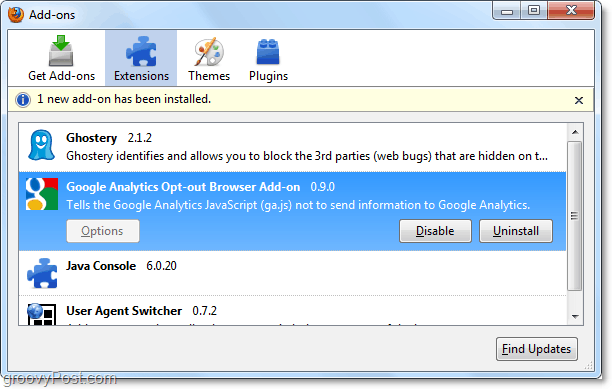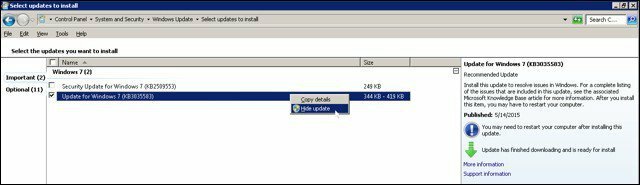Πώς να συγχρονίσετε το ημερολόγιο Google με το Microsoft Outlook
το γραφείο της Microsoft Microsoft Outlook 2007 Google Δωρεάν λογισμικό / / March 18, 2020
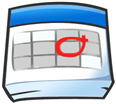
Η Google συνεχίζει να αναπτύσσει νέες εφαρμογές και λειτουργίες. Αν συνδυαστεί με το Outlook έχετε σχεδόν κάθε εργαλείο που θα χρειαστείτε για την παρακολούθηση των πραγμάτων. Μια μεγάλη λειτουργία από την Google είναι το Ημερολόγιο Google, αλλά μια μεγάλη δυνατότητα στο Outlook είναι επίσης το ημερολόγιο. Χάρη στην Google, μπορούμε να συνδυάσουμε τα δύο και να έχουμε ό, τι θέλουμε, συμπεριλαμβανομένου του συγχρονισμού της κουζίνας
Μόλις εγκαταστήσετε την εφαρμογή Google Sync, θα μπορείτε να βλέπετε όλα τα ραντεβού και τα συμβάντα του Outlook εν κινήσει από το Ημερολόγιο Google. Cloud computing σε αυτό είναι σωστό; Νομίζω ότι κάποιος από την Google έκανε κάτι εδώ και ανέφερα ότι το πρόγραμμα είναι δωρεάν; Εξαιρετικά νέα! Εντάξει, ας δουλέψουμε για να συγχρονίσουμε αυτούς τους δύο τιτάνες του ημερολογίου.
Σημείωση: Το Google Calendar Sync είναι συμβατό με τα Windows XP (32 bit), τα Windows Vista (32 & 64 bit) και μετά τη δοκιμή, ναι λειτουργεί με τα Windows 7. Επίσης, η εφαρμογή συγχρονισμού Google θα συγχρονίσει μόνο τα κύρια και προεπιλεγμένα ημερολόγιά σας. τα δευτερεύοντα ημερολόγια είναι εκτός τύχης. Αν κάποιος δοκιμάσει αυτό το θέμα με το Outlook 2010, παρακαλώ αφήστε μια σημείωση παρακάτω, όπως δεν είχα ακόμα την ευκαιρία να το δοκιμάσω με το Outlook 2010.
Πριν ξεκινήσετε, ΚλείσεΤο Microsoft Outlook.
Πώς να συγχρονίσετε το ημερολόγιο του Outlook με το Google
Βήμα 1.
Κάντε λήψη του Συγχρονισμού Google [από http://www.google.com/sync/pc.html]
Βήμα 2.
Τρέξιμο μέσα από Εγκατάσταση Μάγος; Είναι πολύ γρήγορο και αρκετά αυτονόητο. ας προχωρήσουμε... τίποτα για να δούμε εδώ.
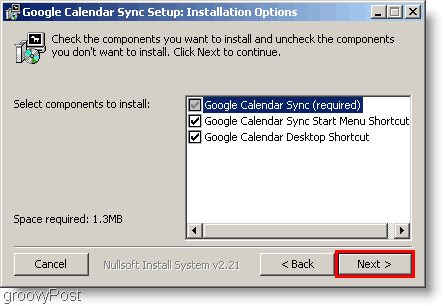
Βήμα 3.
Μόλις τελειώσετε την εγκατάσταση, ήρθε η ώρα να ρυθμίσετε την εφαρμογή Sync. Εισαγω τα δικα σου Google Email τη διεύθυνση και τη δική σας Κωδικός πρόσβασης. Τώρα πρέπει να επιλέξετε πώς θέλετε να συγχρονίσετε. Εδώ είναι οι διαφορές μεταξύ των τριών επιλογών.
- 2 δρόμων: Το Outlook και το κύριο ημερολόγιο Google συνδέονται στο ισχίο. Οποιεσδήποτε αλλαγές γίνονται στο ημερολόγιο θα εμφανίζουν απευθείας την επάνω και στα δύο ημερολόγια. Όλα τα υπάρχοντα συμβάντα ημερολογίου θα συγχρονιστούν επίσης σε κάθε ημερολόγιο.
- 1-way Google: Τα συμβάντα Google αντιγράφονται στο ημερολόγιο του Outlook. Τα συμβάντα του Outlook δεν θα αντιγραφούν στην Google.
- 1-way Microsoft: Τα συμβάντα του Outlook αντιγράφονται στο ημερολόγιό σας στο Google. Τα συμβάντα Google δεν θα αντιγραφούν στο Outlook.
Μην ξεχάσετε να ορίσετε πόσο συχνά θέλετε να συγχρονίζονται τα ημερολόγιά σας! Κάντε κλικ Αποθηκεύσετε για να ξεκινήσει ο συγχρονισμός.
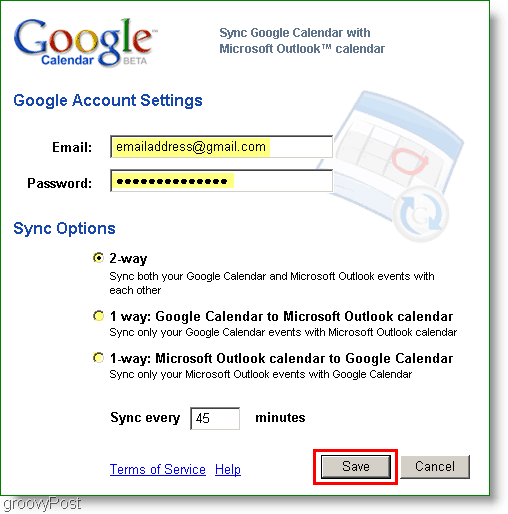
Ολα τελείωσαν! Εάν επιλέξετε την επιλογή 2 κατευθύνσεων τώρα όλα τα συμβάντα σε κάθε Ημερολόγιο θα συγχρονιστούν μεταξύ τους.
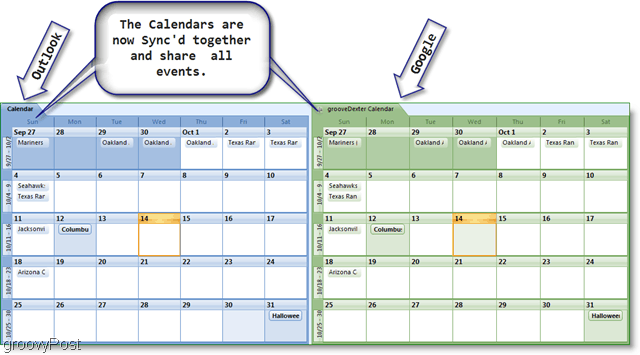
Εάν αισθάνεστε ότι ο συγχρονισμός διαρκεί πολύ, μπορείτε να συγχρονίσετε τα ημερολόγιά σας με το χέρι κάνοντας ένα Κάντε δεξί κλικ στο εικονίδιο ημερολογίου στο δίσκο του συστήματός σας. Το μενού περιβάλλοντος για την εφαρμογή συγχρονισμού θα εμφανιστεί και στη συνέχεια μπορείτε Κάντε κλικΣυγχρονισμός για να ξεκινήσετε ένα χειροκίνητο συγχρονισμό. Εάν θέλετε να σταματήσετε συγχρονισμό για την ημέρα, απλά ανοίξτε το ίδιο μενού, αλλά Κάντε κλικΕξοδος.
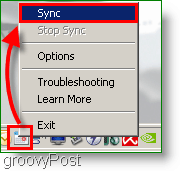
Ερωτήσεις, Σχόλια; Καταργήστε ένα σχόλιο παρακάτω, ή Ελα μαζί μας στο δωρεάν φόρουμ τεχνικής υποστήριξης της Κοινότητας.